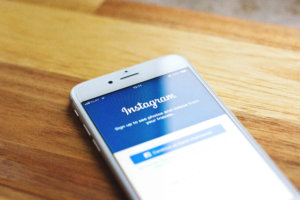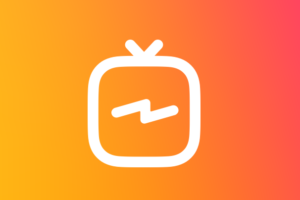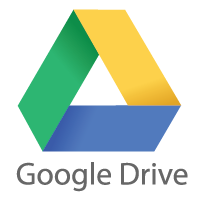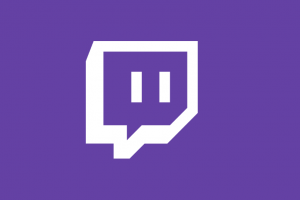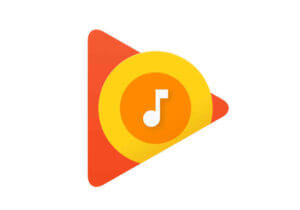
CDの曲をスマホで聞きたい場合は、無料版のGoogle Play MusicにCDの曲をアップロードしてストリーミング再生で聞くことができます。
クラウド上にCDの曲が保存されるので、スマホだけでなくパソコンやタブレットなどどの端末からでも聞くことができます。
今回はGoogle Play MusicでCDの曲をスマホで聞く方法をご紹介します。
Google Play Musicとは
Google Play Musicは、Googleが提供する音楽配信サービスですが、手持ちのCDの曲を保存することもできます。
無料版のGoogle Play MusicはCDの曲を保存することができます。
最大50,000曲をアップロードして、CD曲をスマホで聴くことが出来ます。
Goolgeのアカウントがあれば利用することができ、AndroidはもちろんiOS、パソコンからも聴くことが出来ます。
アップロードした曲は、スマホでストリーミング再生で聴くことが出来ます。
CDの曲をGoogle Play Musicにアップロードするにはパソコンが必要になります。
アップロードできる音楽データの形式は、「MP3」「AAC」「WMA」「FLAC」「OGC」「DRM保護されたAAC」「ALAC」で、ほとんどの形式に対応しています。
WAV(.wav)、AIFF(.aiff)、RA(.r)などの一部の形式の音楽ファイルは、Music Manager や Chrome 版 Google Play Music を使用してライブラリにアップロードすることはできません。
Google Play Musicの登録
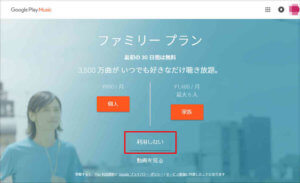
Google Play Musicを利用するには登録が必要です。
パソコンからGoogle Play Musicのサイトを開きます。
定期購入の画面が表示で、「利用しない」を選択します。
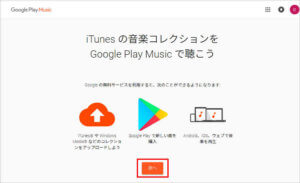
「次へ」をクリックします。
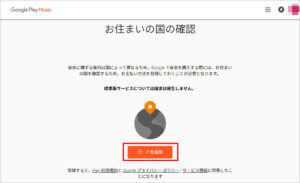
「カードを追加」をクリックします。
※「クレジットカード」か「Google Playカード」の登録が必要ですが、料金は発生しません。
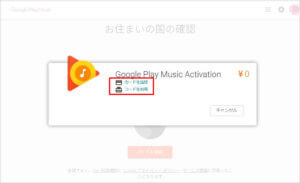
「カードを追加」か「コードを利用」のどちらかを選択します。
今回は「カードを追加」を選択しました。
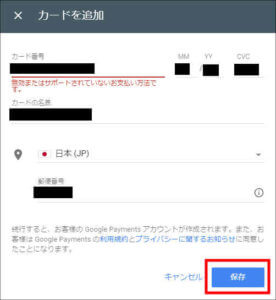
カード情報と郵便番号を入力して「保存」をクリックします。
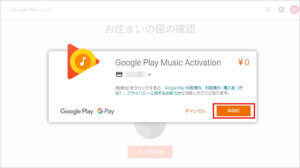
「有効化」をクリックします。
以上で登録完了です。
「Music Manager」のインストール
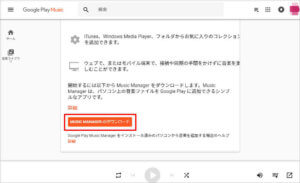
続いてCDの曲など音楽ファイルをアップロードできる「Music Manager」をパソコンにインストールします。
「Music Managerをダウンロード」をクリックします。
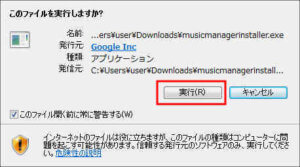
「実行」をクリックしてインストールします。
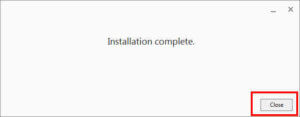
「Installation complete」のメッセージが表示されて、インストールが完了します。
「Close」をクリックします。
CDの曲をGoogle Play Musicにアップロード
インストールしたMusic Managerで、パソコンに保存したCDの曲をGoogle Play Musicにアップロードします。
※CDの曲をパソコンに保存するには、標準ソフトWindows Media Playerなどで取り込んでくおいて下さい。
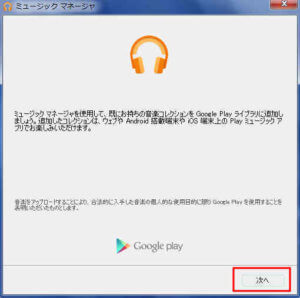
インストールしたMusic Managerを開いて、「次へ」をクリックします。
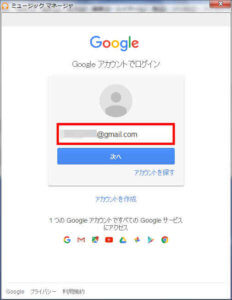
Googleアカウントでログインします。Gメールのアドレスを入力します。
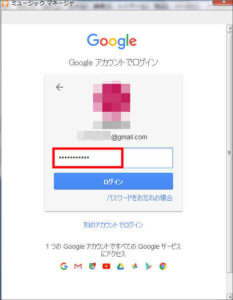
パスワードを入力してログインします。
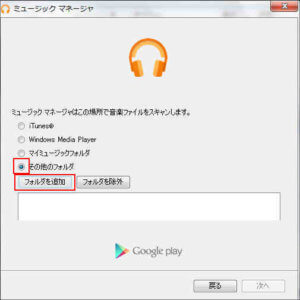
パソコンに保存した曲のフォルダを選択します。
今回はWindow Media Playerで取り込んだ曲を選択するので、「その他のフォルダ」にチェックを入れて、「フォルダを追加」をクリックします。
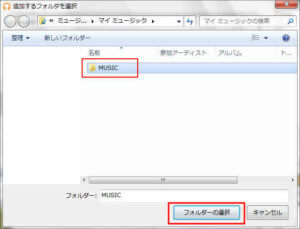
取り込んだ曲のフォルダを選択します。
※Windows Media Playerに取り込んだ曲は、「ミュージック」フォルダーの中にあります。
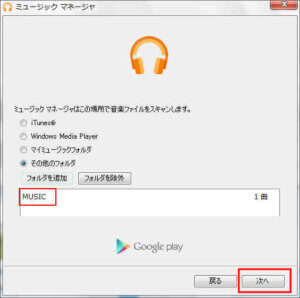
選択したフォルダが追加されます。
「次へ」をクリックします。
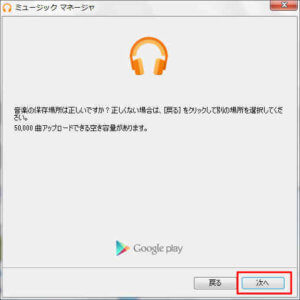
各ガイダンスを読んで、「次へ」をクリックしていきます。
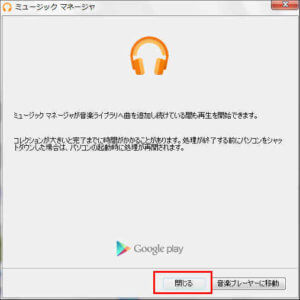
「閉じる」をクリックして完了です。
アップロードした曲をスマホで聴く
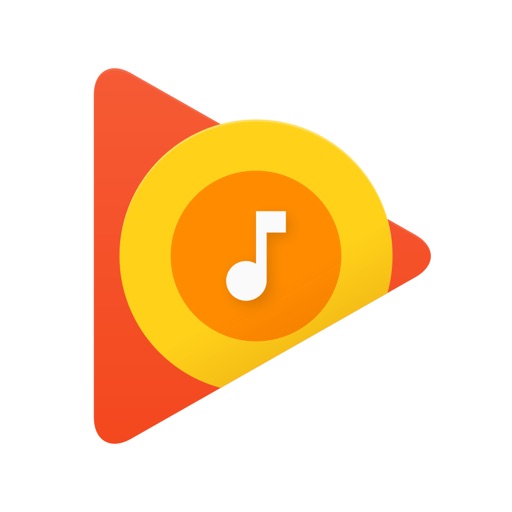
スマホでGoogle Play MusicにアップロードしたCDの曲を聴いてみましょう。
無料アプリ「Google Play Music」をインストールします。
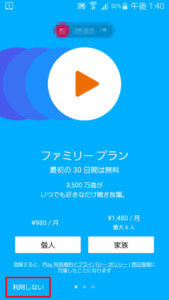
アプリを開くと、定期購入の画面が表示されますが「利用しない」をタップします。
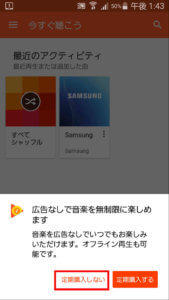
「定期購入しない」をタップします。
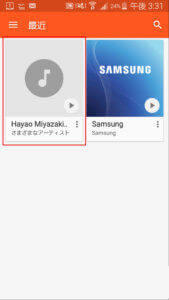
アップロードした曲が表示されています。
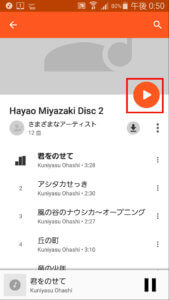
右上の「 ▶ 」をタップすると再生されます。それぞれの曲をタップしても再生されます。
プレイリストも作れる
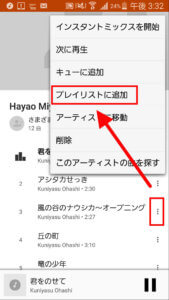
好きな曲だけを集めたプレイリストを作ることも出来ます。
曲名の右の「︙」アイコンをタップして、「プレイリストに追加」をタップします。
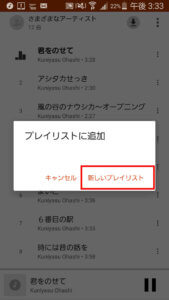
「新しいプレイリスト」をタップします。
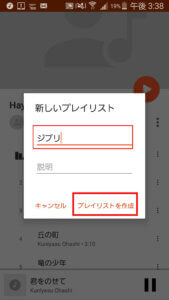
プレイリストの名前を入力して、「プレイリストを作成」をタップ。

プレイリストを表示するには、画面左上の「 三 」アイコンをタップして、「音楽ライブラリ」を選択します。
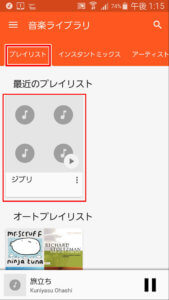
「プレイリスト」のタブに作成したプレイリストが表示されます。
注意点

Music Managerで曲のフォルダをアップロードするときは、アップロード完了後、「適用」→「OK」の順でクリックして下さい。
この順番でないとアップロードがうまくいかない場合あります。
「選択したフォルダに追加した曲を自動アップロードする」にチェックをいれると、フォルダに曲を追加するだけでアップロードされて便利です。
※曲をアップロードした後、パソコンに保存した曲を削除してもクラウド上のGoogle Play Musicの曲は削除されません。
まとめ

無料版のGoogle Play Musicで手持ちのCDの曲をアップロードしてスマホで聞くことが出来ます。
クラウド上にCDの曲を保存するので、スマホの容量を圧迫することもありません。